如何运行:
1、到下载中心将AnyViewer远程桌面安装到Windows电脑上,打开软件选择“登录”,然后单击“注册”,账号注册成功后并进行登录。
2、再将AnyViewer安装到iPad上,并登录登录同一个AnyViewer账号,然后选择“设备”,在我的设备列表中可以找到电脑的名称并选中它。
3、单击“远程控制”就可以在iPad上看到远程Windows电脑的桌面了,您可以像使用Windows电脑一样在iPad上运行Windows软件。
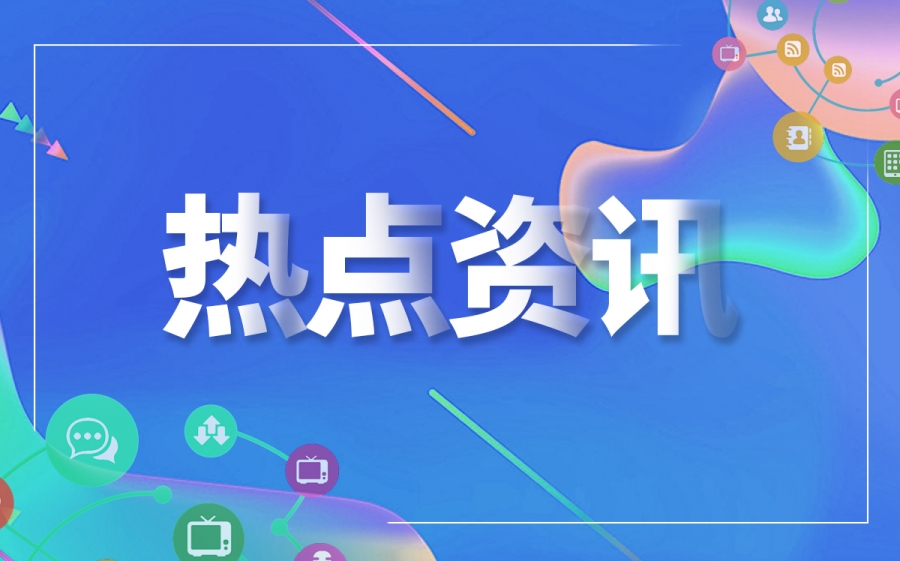
如何录屏:
1、点击【设置】,找到并点击【控制中心】,接着我们在右侧的控制中心具体设置中的下方找到【屏幕录制】,点击左侧的绿色【+】,将其添加到上方的“包含的控制”中。
2、从苹果iPad的屏幕右侧下拉,在下拉页的控制中心中,找到下方的【屏幕录制】功能,点击就可以进行录制了。
3、想要结束录制的时候,点击右上方的红色长方体,接着点击【停止】,即可结束录制。录制好的视频可以在【照片】中找到。
关键词: 远程控制 Windows微软计算机程序 控制中心 屏幕录制